basler调相机规范步骤
- 格式:docx
- 大小:5.49 MB
- 文档页数:4
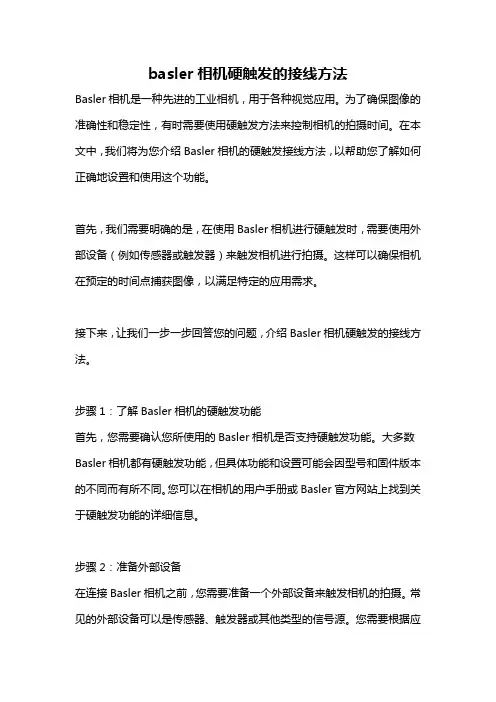
basler相机硬触发的接线方法Basler相机是一种先进的工业相机,用于各种视觉应用。
为了确保图像的准确性和稳定性,有时需要使用硬触发方法来控制相机的拍摄时间。
在本文中,我们将为您介绍Basler相机的硬触发接线方法,以帮助您了解如何正确地设置和使用这个功能。
首先,我们需要明确的是,在使用Basler相机进行硬触发时,需要使用外部设备(例如传感器或触发器)来触发相机进行拍摄。
这样可以确保相机在预定的时间点捕获图像,以满足特定的应用需求。
接下来,让我们一步一步回答您的问题,介绍Basler相机硬触发的接线方法。
步骤1:了解Basler相机的硬触发功能首先,您需要确认您所使用的Basler相机是否支持硬触发功能。
大多数Basler相机都有硬触发功能,但具体功能和设置可能会因型号和固件版本的不同而有所不同。
您可以在相机的用户手册或Basler官方网站上找到关于硬触发功能的详细信息。
步骤2:准备外部设备在连接Basler相机之前,您需要准备一个外部设备来触发相机的拍摄。
常见的外部设备可以是传感器、触发器或其他类型的信号源。
您需要根据应用需求选择合适的设备,并确保其能够提供可靠的触发信号。
步骤3:选择合适的触发模式每个Basler相机都有不同的触发模式可供选择,以适应不同的应用需求。
常见的触发模式包括边沿触发、电平触发和软触发等。
您需要根据实际需求选择合适的触发模式,并在相机的设置中进行相应的配置。
步骤4:连接相机和外部设备一旦您选择了合适的触发模式,接下来需要将相机与外部设备连接起来。
首先,将外部设备的触发信号线连接到相机的触发输入接口。
接下来,将相机的触发输出接口连接到外部设备的触发输入接口。
确保连接牢固稳定,以确保触发信号的可靠传输。
步骤5:配置相机设置现在,您需要进入相机的设置界面,并对硬触发相关的参数进行配置。
具体的设置步骤可能因不同的相机型号而有所差异。
通常,您需要设置触发模式、触发源、触发边沿或电平等参数来确保相机能够正确地接收和响应触发信号。
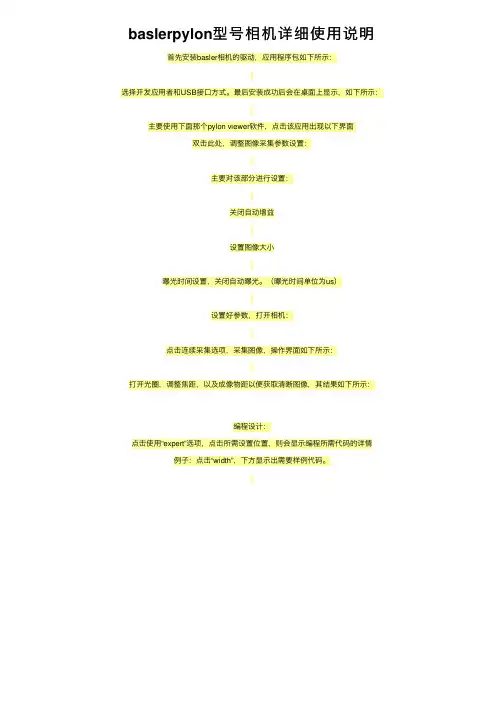
baslerpylon型号相机详细使⽤说明⾸先安装basler相机的驱动,应⽤程序包如下所⽰:
选择开发应⽤者和USB接⼝⽅式。
最后安装成功后会在桌⾯上显⽰,如下所⽰:
主要使⽤下⾯那个pylon viewer软件,点击该应⽤出现以下界⾯
双击此处,调整图像采集参数设置:
主要对该部分进⾏设置:
关闭⾃动增益
设置图像⼤⼩
曝光时间设置,关闭⾃动曝光。
(曝光时间单位为us)
设置好参数,打开相机:
点击连续采集选项,采集图像,操作界⾯如下所⽰:
打开光圈,调整焦距,以及成像物距以便获取清晰图像,其结果如下所⽰:
编程设计:
点击使⽤“expert”选项,点击所需设置位置,则会显⽰编程所需代码的详情例⼦:点击“width”,下⽅显⽰出需要样例代码。
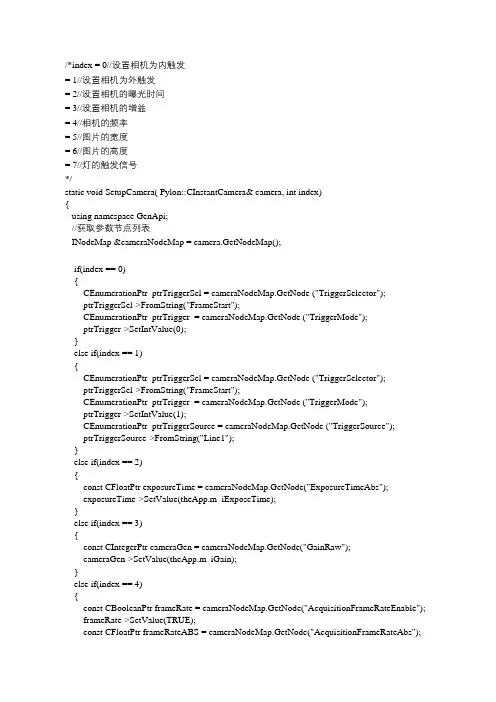
/*index = 0//设置相机为内触发= 1//设置相机为外触发= 2//设置相机的曝光时间= 3//设置相机的增益= 4//相机的频率= 5//图片的宽度= 6//图片的高度= 7//灯的触发信号*/static void SetupCamera( Pylon::CInstantCamera& camera, int index){using namespace GenApi;//获取参数节点列表INodeMap &cameraNodeMap = camera.GetNodeMap();if(index == 0){CEnumerationPtr ptrTriggerSel = cameraNodeMap.GetNode ("TriggerSelector");ptrTriggerSel->FromString("FrameStart");CEnumerationPtr ptrTrigger = cameraNodeMap.GetNode ("TriggerMode");ptrTrigger->SetIntValue(0);}else if(index == 1){CEnumerationPtr ptrTriggerSel = cameraNodeMap.GetNode ("TriggerSelector");ptrTriggerSel->FromString("FrameStart");CEnumerationPtr ptrTrigger = cameraNodeMap.GetNode ("TriggerMode");ptrTrigger->SetIntValue(1);CEnumerationPtr ptrTriggerSource = cameraNodeMap.GetNode ("TriggerSource");ptrTriggerSource->FromString("Line1");}else if(index == 2){const CFloatPtr exposureTime = cameraNodeMap.GetNode("ExposureTimeAbs");exposureTime->SetValue(theApp.m_iExposeTime);}else if(index == 3){const CIntegerPtr cameraGen = cameraNodeMap.GetNode("GainRaw");cameraGen->SetValue(theApp.m_iGain);}else if(index == 4){const CBooleanPtr frameRate = cameraNodeMap.GetNode("AcquisitionFrameRateEnable"); frameRate->SetValue(TRUE);const CFloatPtr frameRateABS = cameraNodeMap.GetNode("AcquisitionFrameRateAbs");frameRateABS->SetValue(theApp.m_iHZ);}else if(index == 5){const CIntegerPtr widthPic = cameraNodeMap.GetNode("Width");widthPic->SetValue(theApp.m_Width);}else if(index == 6){const CIntegerPtr heightPic = cameraNodeMap.GetNode("Height");heightPic->SetValue(theApp.m_Height);}else if(index == 7){CEnumerationPtr ptrLineSource = cameraNodeMap.GetNode ("LineSource"); ptrLineSource->SetIntValue(2);}}。
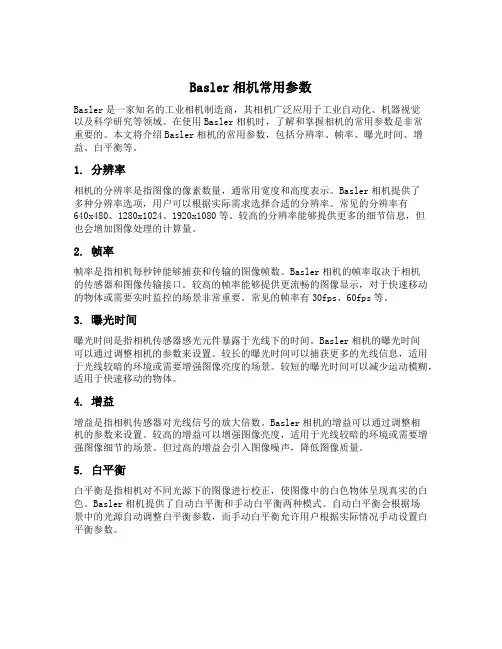
Basler相机常用参数Basler是一家知名的工业相机制造商,其相机广泛应用于工业自动化、机器视觉以及科学研究等领域。
在使用Basler相机时,了解和掌握相机的常用参数是非常重要的。
本文将介绍Basler相机的常用参数,包括分辨率、帧率、曝光时间、增益、白平衡等。
1. 分辨率相机的分辨率是指图像的像素数量,通常用宽度和高度表示。
Basler相机提供了多种分辨率选项,用户可以根据实际需求选择合适的分辨率。
常见的分辨率有640x480、1280x1024、1920x1080等。
较高的分辨率能够提供更多的细节信息,但也会增加图像处理的计算量。
2. 帧率帧率是指相机每秒钟能够捕获和传输的图像帧数。
Basler相机的帧率取决于相机的传感器和图像传输接口。
较高的帧率能够提供更流畅的图像显示,对于快速移动的物体或需要实时监控的场景非常重要。
常见的帧率有30fps、60fps等。
3. 曝光时间曝光时间是指相机传感器感光元件暴露于光线下的时间。
Basler相机的曝光时间可以通过调整相机的参数来设置。
较长的曝光时间可以捕获更多的光线信息,适用于光线较暗的环境或需要增强图像亮度的场景。
较短的曝光时间可以减少运动模糊,适用于快速移动的物体。
4. 增益增益是指相机传感器对光线信号的放大倍数。
Basler相机的增益可以通过调整相机的参数来设置。
较高的增益可以增强图像亮度,适用于光线较暗的环境或需要增强图像细节的场景。
但过高的增益会引入图像噪声,降低图像质量。
5. 白平衡白平衡是指相机对不同光源下的图像进行校正,使图像中的白色物体呈现真实的白色。
Basler相机提供了自动白平衡和手动白平衡两种模式。
自动白平衡会根据场景中的光源自动调整白平衡参数,而手动白平衡允许用户根据实际情况手动设置白平衡参数。
6. 曝光模式Basler相机提供了多种曝光模式,包括自动曝光、手动曝光和一次性曝光。
自动曝光模式下,相机会根据场景亮度自动调整曝光时间和增益。
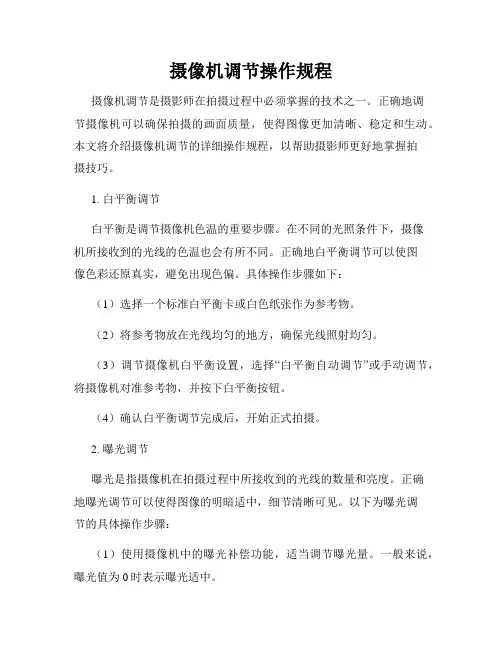
摄像机调节操作规程摄像机调节是摄影师在拍摄过程中必须掌握的技术之一。
正确地调节摄像机可以确保拍摄的画面质量,使得图像更加清晰、稳定和生动。
本文将介绍摄像机调节的详细操作规程,以帮助摄影师更好地掌握拍摄技巧。
1. 白平衡调节白平衡是调节摄像机色温的重要步骤。
在不同的光照条件下,摄像机所接收到的光线的色温也会有所不同。
正确地白平衡调节可以使图像色彩还原真实,避免出现色偏。
具体操作步骤如下:(1)选择一个标准白平衡卡或白色纸张作为参考物。
(2)将参考物放在光线均匀的地方,确保光线照射均匀。
(3)调节摄像机白平衡设置,选择“白平衡自动调节”或手动调节,将摄像机对准参考物,并按下白平衡按钮。
(4)确认白平衡调节完成后,开始正式拍摄。
2. 曝光调节曝光是指摄像机在拍摄过程中所接收到的光线的数量和亮度。
正确地曝光调节可以使得图像的明暗适中,细节清晰可见。
以下为曝光调节的具体操作步骤:(1)使用摄像机中的曝光补偿功能,适当调节曝光量。
一般来说,曝光值为0时表示曝光适中。
(2)通过摄像机取景框中的曝光指示器来观察曝光状态。
(3)根据拍摄环境和需求,适当调整曝光补偿值,以达到所期望的拍摄效果。
3. 对焦调节对焦是指将被摄对象清晰地显示在摄像机取景框中。
正确地对焦调节可以使图像清晰、锐利,让观众更好地观察细节。
下面是对焦调节的具体操作步骤:(1)通过摄像机取景框中的自动对焦指示器来确定对焦状态。
(2)如需手动对焦,可以选择摄像机手动对焦模式,通过转动对焦环来调节焦点。
(3)在练习和熟悉手动对焦后,可以根据需要自行选择使用自动对焦或手动对焦。
4. 镜头调节镜头调节是指调整摄像机的镜头参数,以获取所需的视角和焦距。
正确地镜头调节可以使图像组成更加美观,主题突出。
以下是镜头调节的具体操作步骤:(1)选择合适的焦距,以适应拍摄需求。
较小的焦距适合广角拍摄,较大的焦距适合远景拍摄。
(2)调节摄像机光圈,控制景深和光线进入镜头的数量。
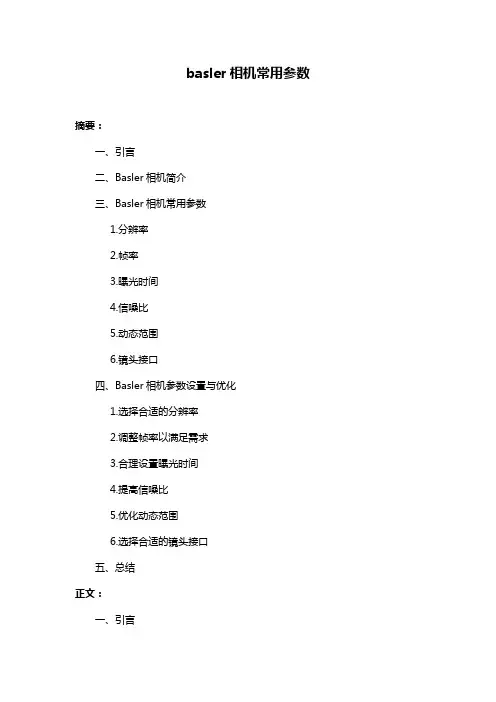
basler相机常用参数摘要:一、引言二、Basler相机简介三、Basler相机常用参数1.分辨率2.帧率3.曝光时间4.信噪比5.动态范围6.镜头接口四、Basler相机参数设置与优化1.选择合适的分辨率2.调整帧率以满足需求3.合理设置曝光时间4.提高信噪比5.优化动态范围6.选择合适的镜头接口五、总结正文:一、引言Basler相机作为工业相机市场中的佼佼者,被广泛应用于各种领域,如机器视觉、自动化检测等。
了解并掌握Basler相机的常用参数对于充分发挥其性能至关重要。
本文将详细介绍Basler相机的一些常用参数,并探讨如何根据实际需求进行参数设置与优化。
二、Basler相机简介Basler相机是一款高性能的工业相机,提供多种分辨率、帧率、信噪比等参数供用户选择。
用户可以根据自己的需求,选择合适的参数配置,以满足不同应用场景的要求。
三、Basler相机常用参数1.分辨率分辨率是指相机可以捕捉的图像的清晰度和细节程度。
Basler相机提供多种分辨率选择,如VGA、HD、Full HD等。
用户应根据实际应用需求,选择合适的分辨率。
2.帧率帧率是指相机每秒钟可以捕捉的图像帧数。
帧率越高,相机捕捉动态画面的能力越强。
Basler相机支持多种帧率设置,用户可以根据实际需求进行调整。
3.曝光时间曝光时间是指相机感光元件接收光线的时间。
曝光时间越长,画面越亮,但可能导致运动物体出现模糊;曝光时间越短,画面越暗,但可以更好地捕捉运动物体。
用户应根据实际场景光线条件和拍摄目标,合理设置曝光时间。
4.信噪比信噪比是指图像中信号与噪声的比例。
信噪比越高,画面质量越好。
Basler相机具有高信噪比性能,用户可以根据实际需求进行优化。
5.动态范围动态范围是指相机可以捕捉到的光线强度范围。
高动态范围的相机可以在高反差场景中捕捉到更多的细节。
Basler相机提供高动态范围设置,用户可以根据实际场景光线条件进行选择。
6.镜头接口镜头接口是指相机与镜头的连接方式。
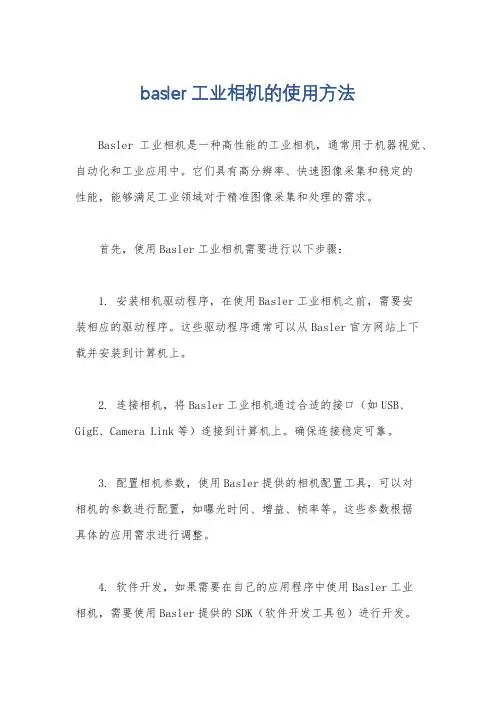
basler工业相机的使用方法
Basler工业相机是一种高性能的工业相机,通常用于机器视觉、自动化和工业应用中。
它们具有高分辨率、快速图像采集和稳定的
性能,能够满足工业领域对于精准图像采集和处理的需求。
首先,使用Basler工业相机需要进行以下步骤:
1. 安装相机驱动程序,在使用Basler工业相机之前,需要安
装相应的驱动程序。
这些驱动程序通常可以从Basler官方网站上下
载并安装到计算机上。
2. 连接相机,将Basler工业相机通过合适的接口(如USB、GigE、Camera Link等)连接到计算机上。
确保连接稳定可靠。
3. 配置相机参数,使用Basler提供的相机配置工具,可以对
相机的参数进行配置,如曝光时间、增益、帧率等。
这些参数根据
具体的应用需求进行调整。
4. 软件开发,如果需要在自己的应用程序中使用Basler工业
相机,需要使用Basler提供的SDK(软件开发工具包)进行开发。
SDK通常提供了丰富的接口和示例代码,方便开发者进行图像采集和处理。
5. 图像采集和处理,通过编写相应的程序,可以实现对Basler工业相机的图像采集和处理。
可以使用SDK提供的函数来控制相机的工作模式,采集图像并进行后续的图像处理工作。
总的来说,使用Basler工业相机需要对相机进行驱动安装、连接、参数配置和软件开发等步骤。
同时,根据具体的应用需求,可能还需要对相机进行定制化的配置和开发工作。
希望以上信息能够帮助你更好地了解Basler工业相机的使用方法。
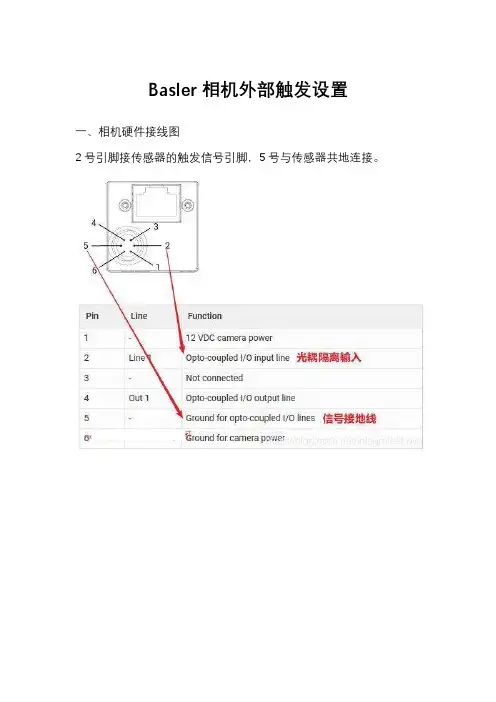
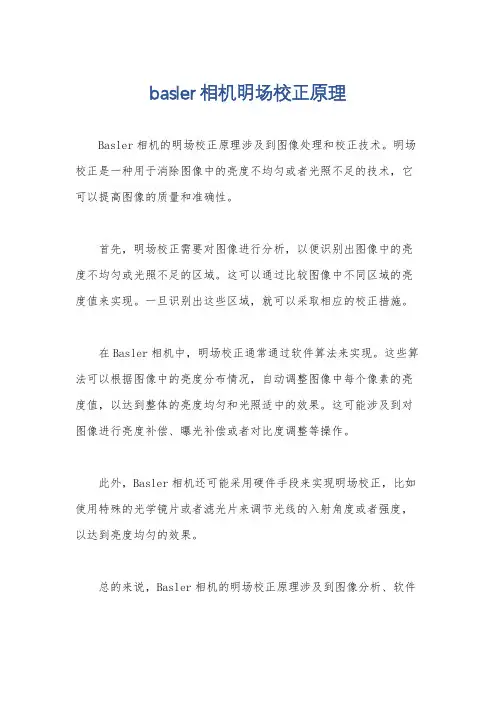
basler相机明场校正原理
Basler相机的明场校正原理涉及到图像处理和校正技术。
明场校正是一种用于消除图像中的亮度不均匀或者光照不足的技术,它可以提高图像的质量和准确性。
首先,明场校正需要对图像进行分析,以便识别出图像中的亮度不均匀或光照不足的区域。
这可以通过比较图像中不同区域的亮度值来实现。
一旦识别出这些区域,就可以采取相应的校正措施。
在Basler相机中,明场校正通常通过软件算法来实现。
这些算法可以根据图像中的亮度分布情况,自动调整图像中每个像素的亮度值,以达到整体的亮度均匀和光照适中的效果。
这可能涉及到对图像进行亮度补偿、曝光补偿或者对比度调整等操作。
此外,Basler相机还可能采用硬件手段来实现明场校正,比如使用特殊的光学镜片或者滤光片来调节光线的入射角度或者强度,以达到亮度均匀的效果。
总的来说,Basler相机的明场校正原理涉及到图像分析、软件
算法和可能的硬件调节手段,通过这些手段可以消除图像中的亮度不均匀或光照不足的问题,从而提高图像的质量和准确性。
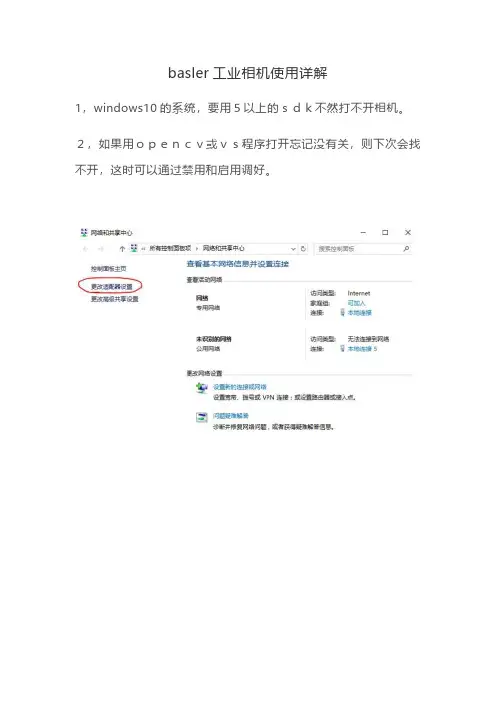
basler工业相机使用详解1,windows10的系统,要用5以上的sdk不然打不开相机。
2,如果用opencv或vs程序打开忘记没有关,则下次会找不开,这时可以通过禁用和启用调好。
如果打开后连不上,并且后找不到如上图所示的本地连接2,3,4,5的端口,则在设备管理器里设置一下,网络适配器选右键:扫描硬件设备,之后再看情况,如果出来了还是显示不能用则先禁用,再启用,可能会要求重启,重启电脑后就好了。
3 如果有时把工业相机网线拨了插上有问题,则右击属性4 把这儿修改为自动。
这样设置应该就好了。
5,如果是使用dll调用打开,虽然程序退出时把相机关了,如果不把unity退出,后台还在用着dll,如果这样的情况下在dll中写了运行程序时保存视频的功能,则只有第一次打开时会保存视频,后面的每次调用都不会保存视频。
只有把unity每次用完后退出则可以.6,关于曝光时间。
曝光时间增大则帧率会减小,如果图像一直闪烁则适当的增加曝光时间就好了。
Exposure antuo 是off 时曝光时间可以调,其它两种情况时是不能调的。
7, 如果用pylon自带的界面打开相机时,找不到对应的IP;然后即使是把上网的那个接口接上工业相机也不行。
把pylon sdk换其它版本,多次重启电脑都不行。
可以尝试把电脑的防火墙关了,也许就好了。
8,连接显示正常,也可以打开但打开后下图红色标记的地方什么也没有,且图像区域一片空白。
反正就是不正常,不显示图像。
-----可行解决方案是把连接工业相机的电源拔了重新插好,也许就好了。
9, 工业相机颜色打开不正常的调节需要把gamma selector 为sGRB效果虽也不是很好但要比为user的效果好多了。
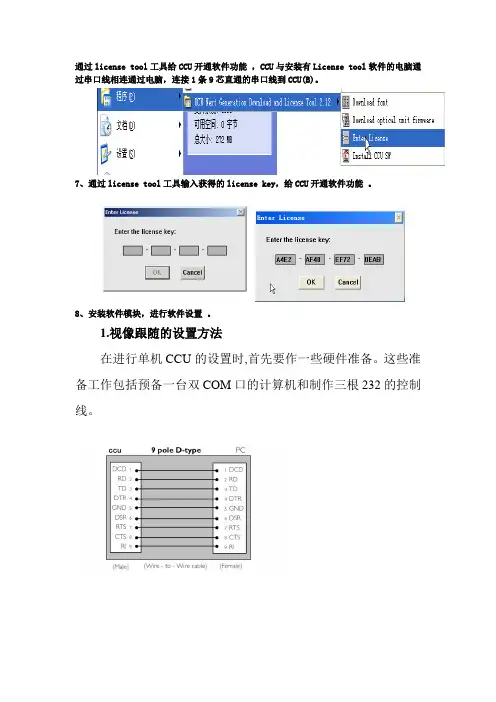
通过license tool工具给CCU开通软件功能,CCU与安装有License tool软件的电脑通过串口线相连通过电脑,连接1条9芯直通的串口线到CCU(B)。
7、通过license tool工具输入获得的license key,给CCU开通软件功能。
8、安装软件模块,进行软件设置。
1.视像跟随的设置方法在进行单机CCU的设置时,首先要作一些硬件准备。
这些准备工作包括预备一台双COM口的计算机和制作三根232的控制线。
在进行视像跟随的设置前,需要先将临时的视像控制系统搭建起来,并且安装型号为LBB4162的视像跟随控制软件。
视像控制系统的搭建方式就是使用CCU-PC的232控制线将CCU 的COM口同PC的COM1口进行连接,使用Video Switcher—PC的232控制线将Video Switcher的COM口同PC的COM2口进行连接。
连接完成后打开LBB4162的控制界面入下:打开LBB4162后,按开始按钮。
系统会出现提示,按确定。
这里使用的是带云台的摄像机,所以要把“固定”选项的勾去掉。
完成上一步后将出现这个界面。
这里的“摄像机数量”项是指拍摄当前预置位所用摄像机的编号(地址),如果觉得当前摄像机的拍摄角度不好,可以通过上下箭头来选择其他合适的摄像机进行拍摄。
“摄像机编号”项是指当前摄像机的一个标识或者名字。
预置位数量是指本摄像机所能预设的预置位的数量,选到99即可。
选定的预置位是指当前正在设置的预置位的编号。
下面介绍一下实际设置时的步骤。
首先要设置第99(或者是64)号预置位。
第99(64)号预置位是一个拍摄全景的预置位,这个预置位只能设置在第一个摄像机上。
这个全景预置位将会出现在所有话筒都关闭的时侯以及当摄像头从一个预置位转到另一个预置位的时侯。
设置这个预置位的方法:先使用摄像机控制键盘LTC8555选择适合作全景的图像,然后按SET键,再按“99”(预置位号),最后按“ENTER”键进行确认。
贝恩施照相机使用说明(实用版)目录1.贝恩施照相机的使用说明概述2.相机的组成部分3.如何装卸胶卷4.如何调节相机的焦距5.如何测量光线6.如何拍摄照片7.相机的保养与维护正文贝恩施照相机使用说明概述:贝恩施照相机是一款经典的相机,它具有出色的性能和便捷的操作方式。
本文将为您介绍如何使用贝恩施照相机进行拍摄。
一、相机的组成部分贝恩施照相机主要由以下几部分组成:镜头、快门、光圈、对焦环、胶卷仓、取景器等。
了解各个部分的功能,对于我们熟练操作相机至关重要。
二、如何装卸胶卷1.首先,打开相机的胶卷仓,将胶卷放入胶卷仓内;2.关闭胶卷仓,将胶卷旋转至对准刻度线;3.拉出相机的过片杆,使胶卷向前移动一格。
三、如何调节相机的焦距1.通过旋转对焦环,可以调节相机的焦距;2.对焦环旋转至合适的位置时,取景器中的画面会变得清晰;3.在拍摄过程中,需要根据拍摄对象的距离,及时调整焦距。
四、如何测量光线1.使用测光表测量光线;2.根据测光数据,调节相机的光圈和快门速度;3.在拍摄过程中,根据光线变化,适时调整光圈和快门速度。
五、如何拍摄照片1.过卷:首先将相机的过片杆拉出,使胶卷向前移动一格;2.对焦:旋转对焦环,使取景器中的画面变得清晰;3.测量光线:使用测光表测量光线,并根据数据调节光圈和快门速度;4.上弦:将相机的快门按钮按下,使快门上弦;5.拍摄:按下快门按钮,完成拍摄。
六、相机的保养与维护1.使用后,请将相机存放在干燥、阴凉的地方;2.不要将相机暴露在高温、低温、潮湿的环境中;3.避免强烈阳光直接照射相机;4.定期检查相机各个部件,如有损坏,请及时送修。
通过以上介绍,相信您已经了解如何使用贝恩施照相机进行拍摄。
Basler相机故障处理方法现象1:相机程序显示正常,某个通道有温度,不采图,重启后故障仍然存在;现象2:打开程序能找到相机,温度显示正常,接车时某个通道不采图,接车结束后程序自动重启,如此循环,或者手动点采集测试(不关心有没有图,按下即可),再点击停止采集,程序自动重启;关闭采集程序,打开Pylon Viewer程序,采集图像(不关心有没有数据,按下即可),点停止采集,相机掉线(列表中消失);解决方法:1、关闭采集程序;2、打开Pylon IP Configuration Tool,确认列表中有此相机,如果没有此相机,需检查网络,或者通过PDU断电重启,以上处理过以后还未发现相机,更换相机;如能发现相机,继续以下步骤;3、先通过PDU给控制箱断电再上电(此时所有相机都会断电,为不影响其他相机正常运行,请先检查非故障采集机程序是否正常);4、打开Pylon Viewer,选中该相机,将左下方User Level”选为“Guru”,必须执行此项;5、打开“Configuration Sets”,将“Configuration Set Se...”选为“Default。
”(出厂设置),点击“User Set Load”后面的执行按钮“Excute”;6、重新设置像素宽高度,打开列表“AOI Controls”,TEDS设备像素宽度(Width)设置为2048,像素高度(Height)设置为1536;TVDS 2#、5#、8#相机像素宽度(Width)设置为2048,像素高度(Height)设置为1400;TVDS4#、6#相机(Binning Hor...)设置为2,此时(Width)应该自动变为1024,如果不能自动更新,请设置为1024,高度(Height)设置为1400;7、打开“Transport Layer”,将“Packet Size”设置为9000;8、打开“Configuration Sets”,将“Configuration Set Se...”选为“User Set1”,将“Default Startup Set”选为“User Set1”,然后点击“User Set Save”的执行按钮“Execute”,将相机参数保存至相机。
Basler千兆网相机使用指导手册一、安装PylonView驱动和SDK1、双击安装Basler_pylon_SDK_x86_3.exe(32位操作系统安装文件)或Basler_pylon_SDK_x64_3.exe(64位操作系统安装文件)2、安装过程选择您需要的SDK,或者把红叉选项(见图一)全部修改为选中(见图二),全部安装;图一图二3、安装过程结束;二、网络连接与相机IP地址设置1、摄像头:1个Basler千兆网相机2、测试板卡型号:1个支持巨帧功能的千兆网口3、修改网络连接IP地址步骤如下:3、双击电脑桌面上的Pylon IP Configuration Tool.exe,鼠标选中相机:设置IP准则:网络连接IP地址和相机的IP在一个网段,例如169.254.x.x或者192.168.x.x点击Chang Configuration,可以修改相机的Device User ID可以设定相机的名字,例如Camera1;修改相机IP地址为169.254.100.18,勾选上Use Persistent IP,不勾选Use DHCP设置IP准则:网络连接IP地址和相机的IP在一个网段,例如169.254.×.×IP地址的设置如下:网络连接IP/Mask Camera Network网络连接1IP169.254.100.18169.254.100.10 Mask255.255.0.0255.255.0.0三、千兆网高级属性设置1.主机优化设置关闭防火墙,包括系统自带的防火墙和自定义安装的防火墙。
2.采集系统优化设置设备管理器——网络适配器——“Intel(R)Pro/1000MT Desktop Adapter”属性——“高级”页(1)选择“巨帧(Jumbo Frames)”,设到可能的最大值(9k或16k);(2)选择“中断节流率(Maximum Interrupts Per Second)”,设为“极端;(3)选择“接收描述符(Receive Descriptors)”和“传输描述符(Transfer Descriptors)”,设为最大可能值;(4)选择“连接速度与双工模式”,设为1.0Gbps全双工;(非intel网卡);(5)非Intel的千兆网卡,以上几项参数请参照设置;选“确定”,关闭所有窗口。
在MAX下Basler相机参数简要中文说明1.Analog Controls功能介绍Gain Auto自动增益功能,包含三个选项:Off,Once和Continuous,分别是关闭自动增益,做一次自动增益和连续做自动增益。
自动增益的功能必须与采集配合,也就是说只有在采集状态下才能做自动增益,如果相机没有执行采集指令,那么自动增益是不能实现的。
Gain Selector有些多tap输出的相机可以选择tap调节增益,您使用的相机是单tap输出的,所以这个选项基本没有用处。
Gain Raw调节增益的具体数值。
Black Level Selector有些多tap输出的相机可以选择tap调节黑电平,您使用的相机是单tap输出的,所以这个选项基本没有用处。
Black Level(Raw)黑电平调节的具体数值,主要是控制暗噪声用,小于这个值以下的灰度都设置为0。
Balance White Auto自动白平衡选项。
可以选择关闭或者做一次自动白平衡Balance Ratio Selector手动白平衡参数调节选项,分别调节红,绿和蓝的白平衡因子。
Balance Ratio(Abs)白平衡因子的绝对值调节。
Balance Ratio(Raw)白平衡因子的相对值调节,这个参数与上一个参数是一致的,两个参数联动,调节任何一个都可以。
Gamma EnableGamma 校正使能,这是调节图像输出亮度的参数,对于我们数字相机,一般情况是不使能这个选项的。
GammaGamma校正因子数值调节。
2.Image Format Controls功能介绍Pixel Format图像从相机中输出的格式。
可以为黑白,YUV422,RGB彩色。
Pixel Size每一个象素的比特位数Pixel Color Filter象素的彩色方式。
Dynamic Range Min动态范围最小值。
Dynamic Range Max动态范围最大值。
Test Image Selector选择测试图。
Basler相机操作规范说明一、Basler相机驱动安装及设置。
1、Basler相机驱动安装。
双击安装Basler_pylon_SDK_x86_3.0.0.2900软件,一直是默认下一步安装,直到下图界面点击pylon SDK for C左边的下拉菜单选择This feature,and all subfeatures,will be installed on local hard drive.,然后点next继续安装直到安装完成。
2、相机驱动安装完毕后在桌面双击打开pylon IP Configuration Tool,查看当前相机IP和相机所接的千兆网卡IP。
要确保相机是连接在千兆INTEL网卡上。
Current IP Address下面显示的是相机的IP和子网掩码,Connected To IP下显示的是相机所接网卡的IP。
3、首先看这两个IP地址有没有显示,如果都是空白,说明相机线没接好。
如果显示有IP,但左右两边的IP的前面三组数字有不一样的,这时候要修改相机所接网卡的IP。
修改方法如下:a、打开网络连接,找到相机所接的网卡,右键点击网卡,然后选择属性。
b、找到网络—此连接使用下列项目—Internet协议(TCP/IP),选中Internet协议(TCP/IP),点下方的属性。
一般刚开始是默认使用“自动获取IP地址”,我们要选“使用下面IP地址”,然后查看pylon IP Configuration Tool软件的IP地址,手动填写网卡的IP,IP的前三组数字一定要和相机的IP一样,最后一组数字一定要和相机的IP的不一样。
填完IP,用鼠标点一下子网掩码,一般自动生成数字,看一下跟相机的子网掩码(subnet Mask)是否一样,不一样就修改网卡的子网掩码使它跟相机的子网掩码一样。
然后点击确定,回到前一个界面,勾选上“连接后在通知区域显示图标”,最后点击确定完成IP地址的设定。
4、防火墙的设置。
Basler相机操作规范说明
一、Basler相机驱动安装及设置。
1、Basler相机驱动安装。
双击安装Basler_pylon_SDK_x86_3.0.0.2900软件,一直是默认下一步安装,直到下图界面
点击pylon SDK for C左边的下拉菜单选择This feature,and all subfeatures,will be installed on local hard drive.,然后点next继续安装直到安装完成。
2、相机驱动安装完毕后在桌面双击打开pylon IP Configuration Tool,查看当前相机IP和相机所接的千兆网卡IP。
要确保相机是连接在千兆INTEL网卡上。
Current IP Address下面显示的是相机的IP和子网掩码,Connected To IP下显示的是相机所接网卡的IP。
3、首先看这两个IP地址有没有显示,如果都是空白,说明相机线没接好。
如果显示有IP,但左右两边的IP的前面三组数字有不一样的,这时候要修改相机所接网卡的IP。
修改方法如下:
a、打开网络连接,找到相机所接的网卡,右键点击网卡,然后选择属性。
b、找到网络—此连接使用下列项目—Internet协议(TCP/IP),选中Internet协议(TCP/IP),点下方的属性。
一般刚开始是默认使用“自动获取IP地址”,我们要选“使用下面IP地址”,然后查看pylon IP Configuration Tool软件的IP地址,手动填写网卡的IP,IP的前三组数字一定要和相机的IP一样,最后一组数字一定要和相机的IP的不一样。
填完IP,用鼠标点一下子网掩码,一般自动生成数字,看一下跟相机的子网掩码(subnet Mask)是否一样,不一样就修改网卡的子网掩码使它跟相机的子网掩码一样。
然后点击确定,回到前一个界面,勾选上“连接后在通知区域显示图标”,最后点击确定完成IP地址的设定。
4、防火墙的设置。
在本地连接属性——高级——windows防火墙,点击设置,关闭防火墙。
5、巨帧(巨型帧)设置。
在本地连接属性里点击配置。
选择高级——设置——巨帧,其右边会显示巨帧值,巨帧默认是禁用的,然后选择巨帧值为最大的(集成intel网卡最大9014字节,独立intel网卡最大是16128字节)。
最后点击确定完成。
注意:如果集成网卡不是intel网卡,而且只有一张intel独立网卡,那装完Basler软件就可以了,不需要再安装intel网卡驱动,相机要接到独立的intel网卡上,系统默认会把巨帧打开。
如果集成网卡是intel网卡,那要先安装intel网卡驱动,再安装Basler软件,相机要接到独立的intel网卡上,还要检查接相机的网卡的巨帧是否打开,而且是16128字节,如果不是则要打开巨帧设置为16128字节。